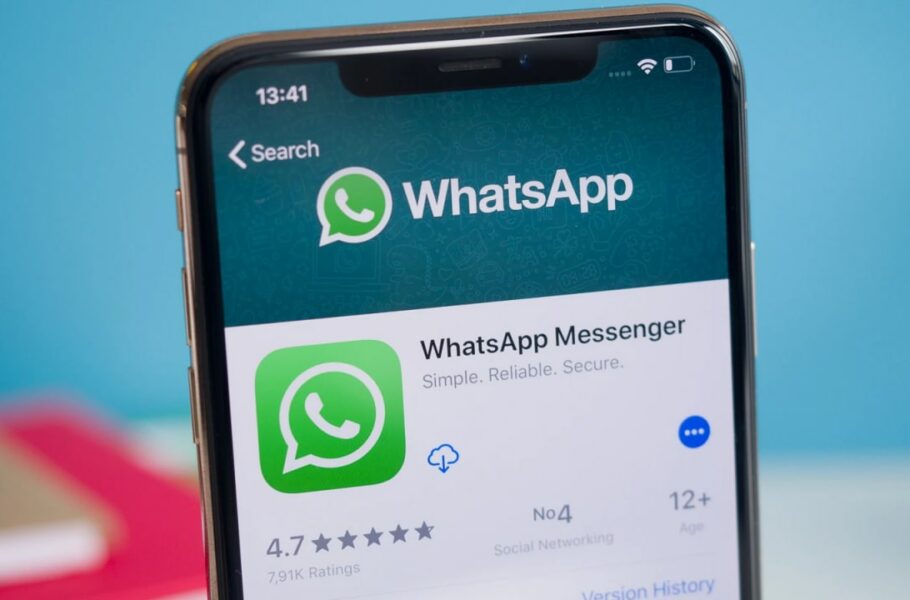اگر به تازگی آیفون خریداری کرده اید، و نمی دانیدچگونه تاریخچه چت واتس اپ را به iOS منتقل کنید برای دانستن نحوه انتقال واتس اپ از اندروید به iOS با ما همراه باشید.
شما می توانید تاریخچه چت واتس اپ خود را از اندروید به iOS در چند مرحله ساده انتقال دهید. تغییر از اندروید به آیفون می تواند تغییرات زیادی در نحوه استفاده از گوشی شما ایجاد کند. همچنین باید اطلاعات خود را از اندروید به iOS منتقل کنید. اگر کاربر واتس اپ هستید، باید تاریخچه چت خود را از دستگاه اندروید خود به iOS یا آیفون انتقال دهید. طبق اطلاعات ارائه شده توسط واتس اپ، می توانید اطلاعات حساب، عکس پروفایل، چت های فردی، چت های گروهی، تاریخچه چت، رسانه ها و تنظیمات خود را از اندروید به آیفون انتقال دهید.
اگر از یک گوشی اندرویدی به آیفون میروید، میتوانید اطلاعات حساب، عکس نمایه، چتهای فردی، چتهای گروهی، سابقه چت، رسانه و تنظیمات را انتقال دهید. شما نمیتوانید سابقه تماس یا نام نمایشی خود را انتقال دهید.
تا زمانی که یک نسخه پشتیبان iCloud ایجاد نکنید، داده های منتقل شده در نتیجه مهاجرت به فضای ذخیره سازی ابری نمی روند. در حالی که تلفن اندروید شما همچنان داده های شما را خواهد داشت مگر اینکه واتس اپ را حذف کنید یا گوشی خود را پاک کنید. در اینجا نحوه انتقال جزئیات واتس اپ از اندروید به آیفون آورده شده است.
نحوه انتقال واتس اپ از اندروید به iOS
مرحله ۱:
باید برنامه Move to iOS را در گوشی اندروید خود باز کنید و جزئیات ذکر شده روی صفحه را دنبال کنید.
گام ۲:
یک کد در آیفون شما نمایش داده می شود. پس از درخواست باید این کد را در دستگاه اندرویدی خود وارد کنید.
مرحله ۳:
سپس باید روی Continue کلیک کنید و دستورالعمل های روی صفحه را دنبال کنید.
مرحله ۴:
اکنون WhatsApp را در صفحه Transfer Data انتخاب کنید.
مرحله ۵:
سپس باید روی START در تلفن اندرویدی خود کلیک کنید و منتظر بمانید تا WhatsApp داده ها را برای صادرات آماده کند. قابل ذکر است که پس از آماده شدن داده ها، از گوشی اندروید خود خارج خواهید شد.
مرحله ۶:
برای بازگشت به برنامه انتقال به iOS، روی NEXT کلیک کنید.
مرحله ۷:
سپس روی CONTINUE ضربه بزنید تا داده ها از تلفن اندرویدی خود به آیفون منتقل شوند و منتظر بمانید تا انتقال به iOS تأیید شود که انتقال کامل شده است.
مرحله ۸:
سپس باید آخرین نسخه واتس اپ را از اپ استور نصب کنید.
مرحله ۹:
واتس اپ را باز کنید و با استفاده از همان شماره تلفنی که در دستگاه قدیمی خود استفاده کرده اید وارد شوید.
مرحله ۱۰:
هنگامی که از شما خواسته شد، روی Start ضربه بزنید و اجازه دهید فرآیند کامل شود.
مرحله ۱۱:
فعال سازی دستگاه جدید را تمام کنید چت های خود را مشاهده خواهید کرد.
معصومه لطفی (پایگاه خبری دخالت)